Расширение для браузера FireShot
FireShot
Рекомендуют
Рекомендуют
На основе 1 отзыва
1 отзыв
Регистрация не требуется
Похожее
Детский интернет-браузер Гогуль
Программы для Windows
Интернет-браузер Opera Next 15
Opera Software
Крем от варикозного расширения вен Das Gesunde Plus Venen gel N
Das Gesunde Plus

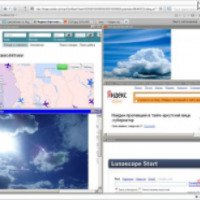

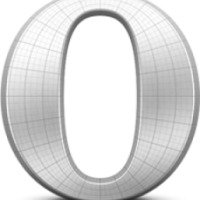


Анонимно
28 июля 2016 в 20:11
–